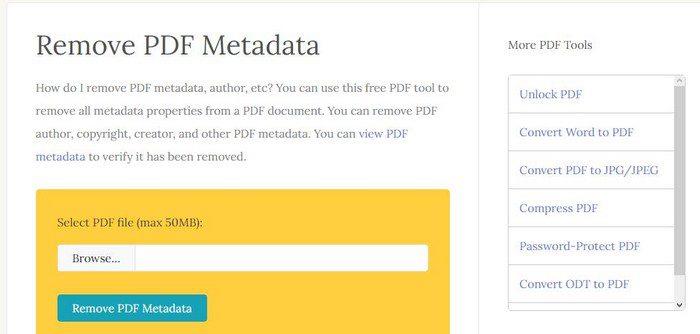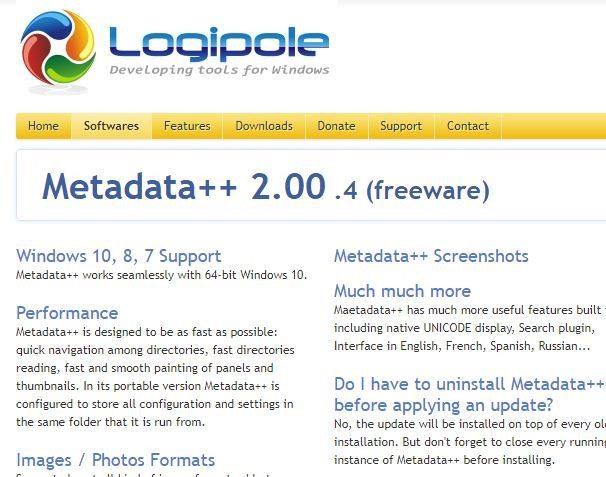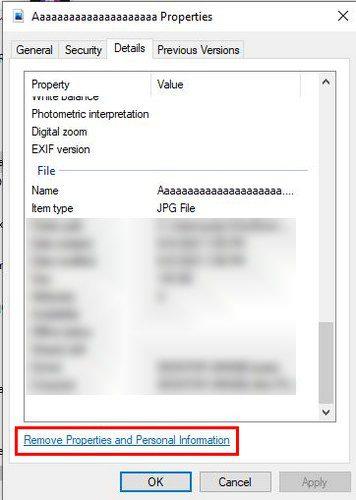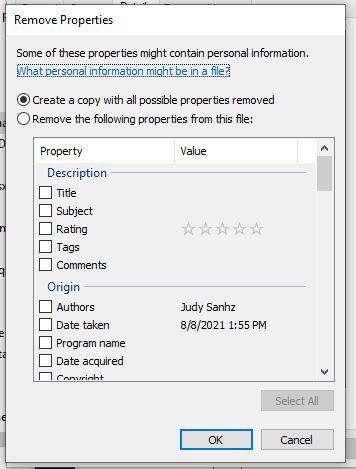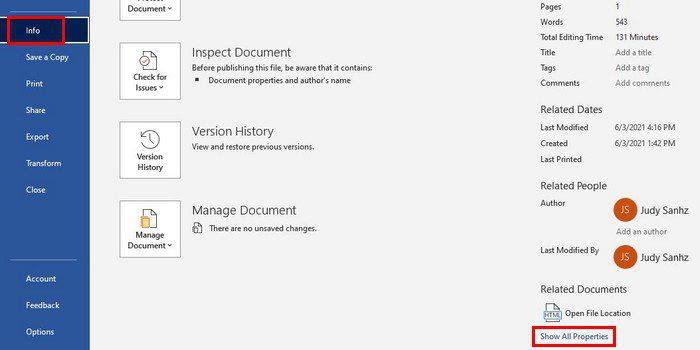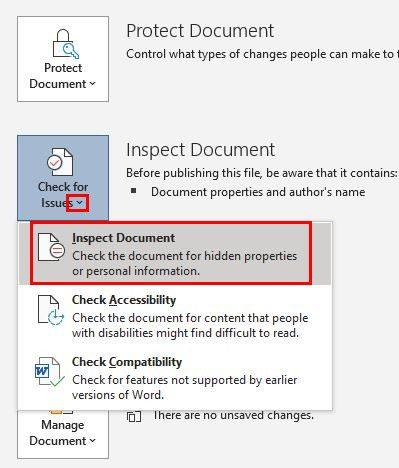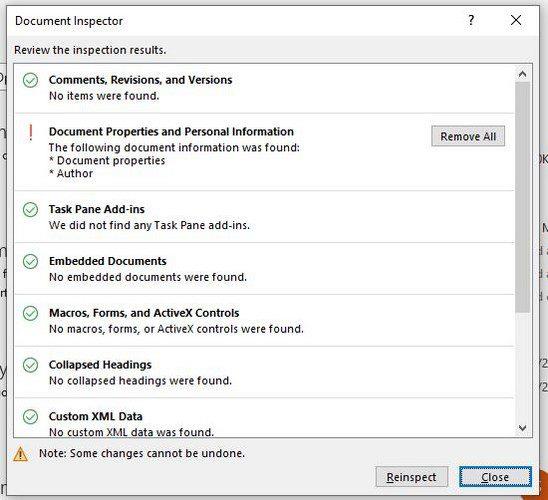Ali bi kdaj posredovali arhivske in tehnične podatke o datoteki, ki jo pošiljate? Seveda ne bi, toda s tem, ko ne izbrišete metapodatkov datoteke, počnete točno to. Metapodatki dajejo informacije o drugi zbirki podatkov, ki je večja. Ne glede na to, ali to sprejmete ali ne, lahko z metapodatki drugi obvestijo o vas, kot bi želeli.
Brisanje metapodatkov iz vaših datotek se morda zdi zapleten postopek. Kljub temu ni nujno, da je s pomočjo uporabnih orodij, kot so aplikacije in nekatera spletna mesta. S pomočjo naslednjih orodij lahko svoje datoteke očistite vseh metapodatkov in se počutite varnejše, ko jih pošljete. Naslednja orodja, ki jih lahko uporabljate, so brezplačna in za njihovo uporabo ne potrebujete nobenih finančnih podatkov.
Kako odstraniti metapodatke iz datoteke PDF
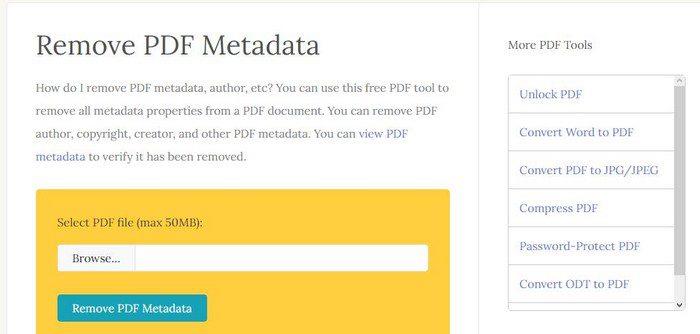
Če pogosto pošiljate datoteke PDF in želite odstraniti vse metapodatke, lahko poskusite z brezplačno spletno storitev, imenovano PDFYeah . Upoštevajte, da ne morete nalagati datotek, večjih od 50 MB. Če delate z datotekami PDF, ki niso večje od te velikosti, vam bo to spletno orodje prav prišlo. Na desni strani boste videli druga orodja PDF, ki jih lahko uporabite, na primer:
- Odklenite PDF
- Pretvorite Word v PDF
- Stisnite PDF
- PDF zaščita z geslom
- Pretvori ODT v PDF
Windows
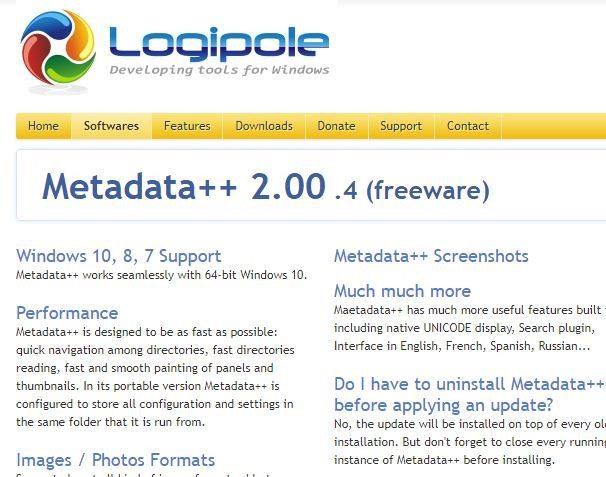
Če bi raje uporabljali programsko opremo za odstranjevanje metapodatkov iz datotek, lahko poskusite Metadata++ . Je brezplačna programska oprema, ki vam omogoča dostop do vseh funkcij, ki jih ponuja programska oprema. Ta brezplačna programska oprema je bila ustvarjena izključno z namenom odstranitve vaših osebnih podatkov iz datotek in metapodatkov. Programska oprema ima tudi uporabno funkcijo, ki vam omogoča urejanje velikega števila datotek, tako da vam jih ni treba izbirati eno za drugo.
Odstranite metapodatke iz datotek prek programa Windows File Explorer
Ko odprete Windows File Explorer, poiščite datoteko, katere metapodatke želite izbrisati. Ko ga najdete, ga ne odpirajte, ampak z desno miškino tipko kliknite nanj. Kliknite možnost Lastnosti in pojdite na zavihek Podrobnosti. Na dnu boste videli možnost v modri barvi z imenom Odstrani lastnosti in osebne podatke.
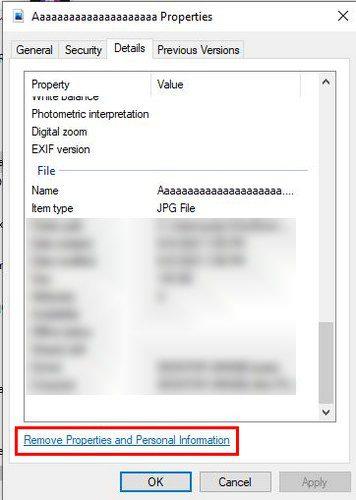
V oknu Odstrani lastnosti boste videli dve možnosti:
- Ustvarite kopijo z odstranjenimi vsemi možnimi lastnostmi – ta možnost naredi kopijo datoteke, ki nima metapodatkov.
- Odstrani naslednje lastnosti iz te datoteke – izbrana datoteka se prepiše in izbrani metapodatki se odstranijo. Izberete lahko nekaj ali jih izberete vse
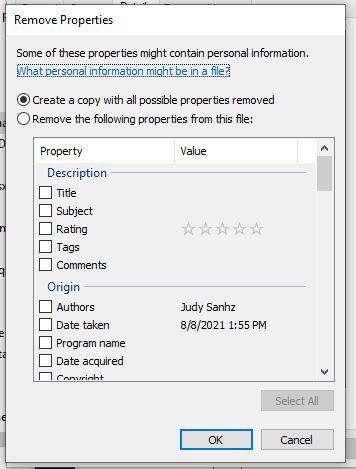
Kako videti in izbrisati metapodatke za Wordovo datoteko
Vsaka datoteka ima svoje metapodatke, ki vključujejo datoteke Word. Metapodatke za svoje Wordove dokumente si lahko ogledate tako, da odprete Word in nato datoteko. Ko je datoteka odprta, kliknite možnost datoteke v zgornjem levem kotu in ko stranski meni zdrsne ven, kliknite Info.
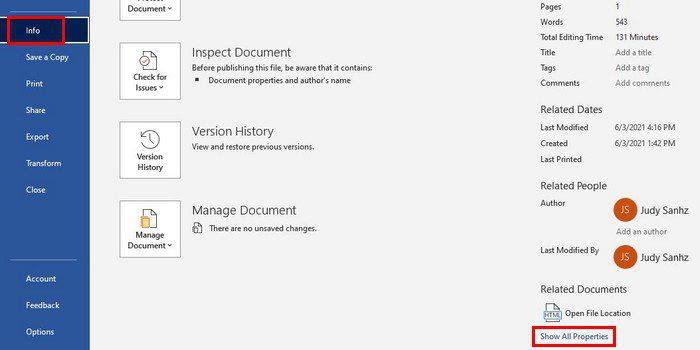
Če vidite podatke, za katere želite, da jih ni, je dobra novica, da obstaja način, kako lahko izbrišete metapodatke iz datoteke. Če ste še vedno v Info, pojdite na možnost Pregled dokumenta in kliknite spustni meni. Izberite možnost Preglejte dokument in odpre se novo okno.
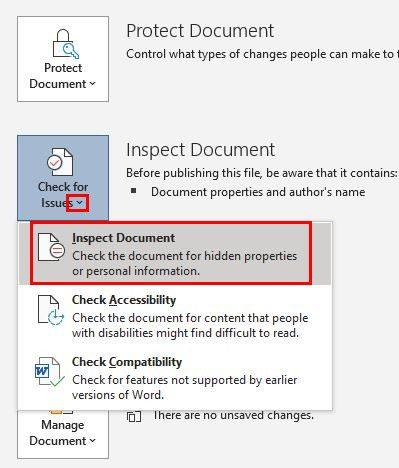
V oknu boste videli potrjeno polje na desni strani vsake možnosti. Prepričajte se, da ste izbrali vsa polja. Kliknite na gumb Preveri v spodnjem desnem kotu. Ko je pregledovalnik dokumentov končan, boste na desni strani vsake možnosti videli zeleno kljukico ali rdeči klicaj.
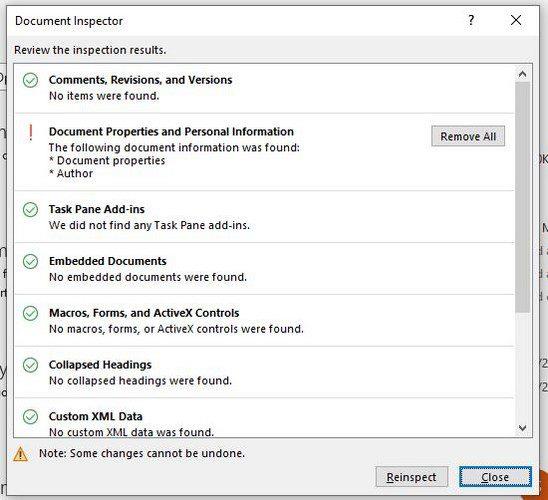
Če vidite zeleno kljukico, to pomeni, da v datoteki ni bila najdena nobena od te vrste informacij. Ampak, če vidite rdeč klicaj, potem veste, kaj to pomeni. Če želite odstraniti neželene podatke, kliknite gumb Odstrani vse in ta možnost bo imela zeleno kljukico.
Če menite, da je to potrebno, lahko znova pregledate svoj dokument ali ga zaprete. Če želite zagotoviti, da so bili metapodatki izbrisani, boste morali ponoviti zgornje korake. Če imate rdeče klicaj, bi morali tokrat dobiti vse zelene kljukice. To pomeni, da metapodatkov ni več.
Zaključek
Nekaterim morda ni vseeno, ali ima datoteka, ki jo pošljejo, metapodatke ali ne. Če pa ne želite biti povezani z datoteko, jo izbrišite. Kot lahko vidite, brisanje ne traja dolgo, zato je to nekaj, kar lahko storite, tudi če se vam mudi. Ali menite, da boste metapodatke iz svojih datotek pogosto izbrisali? Sporočite mi v spodnjih komentarjih in ne pozabite deliti članka z drugimi na družbenih omrežjih.